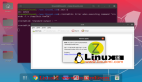在计算机的使用过程中,经常会有一些计划中的任务需要在将来的某个时间执行,linux中提供了一些方法来设定定时任务。
1、at
命令at从文件或标准输入中读取命令并在将来的一个时间执行,只执行一次。at的正常执行需要有守护进程atd:
- #安装at
- yum install -y at 或 apt-get install at -y
- #启动守护进程
- service atd start 或 systemctl start atd
- #查看是否开机启动(关于systemctl请看这一篇)
- chkconfig --list|grep atd 或 systemctl list-unit-files|grep atd
- #设置开机启动
- chkconfig --level 235 atd on 或 systemctl enable atd
如果不使用管道|或指定选项-f的话,at的执行将会是交互式的,需要在at的提示符下输入命令:
- [root@centos7 temp]# at now +2 minutes #执行at并指定执行时刻为现在时间的后两分钟
- at> echo hello world > /root/temp/file #手动输入命令并回车
- at> <EOT> #ctrl+d 结束输入
- job 9 at Thu Dec 22 14:05:00 2016 #显示任务号及执行时间
- [root@centos7 temp]#
选项-l或命令atq查询任务
- [root@centos7 temp]# atq
- 9 Thu Dec 22 14:05:00 2016 a root
到达时间后任务被执行,生成一个新文件file并保存echo的输出内容
- [root@centos7 temp]# ls -l file
- -rw-r--r-- 1 root root 12 12月 22 14:05 file
- [root@centos7 temp]# cat file
- hello world
- [root@centos7 temp]#
at指定时间的方法很丰富,可以是
1)hh:mm小时:分钟(当天,如果时间已过,则在第二天执行)
2)midnight(深夜),noon(中午),teatime(下午茶时间,下午4点),today,tomorrow等
3)12小时计时制,时间后加am(上午)或pm(下午)
4)指定具体执行日期mm/dd/yy(月/日/年)或dd.mm.yy(日.月.年)
5)相对计时法now + n units,now是现在时刻,n为数字,units是单位(minutes、hours、days、weeks)
如明天下午2点20分执行创建一个目录
- [root@centos7 temp]# at 02:20pm tomorrow
- at> mkdir /root/temp/X
- at> <EOT>
- job 11 at Fri Dec 23 14:20:00 2016
选项-d或命令atrm表示删除任务
- [root@centos7 temp]# at -d 11 #删除11号任务(上例)
- [root@centos7 temp]# atq
- [root@centos7 temp]#
可以使用管道|或选项-f让at从标准输入或文件中获得任务
- [root@centos7 temp]# cat test.txt
- echo hello world > /root/temp/file
- [root@centos7 temp]# at -f test.txt 5pm +2 days
- job 12 at Sat Dec 24 17:00:00 2016
- [root@centos7 temp]# cat test.txt|at 16:20 12/23/16
- job 13 at Fri Dec 23 16:20:00 2016
atd通过两个文件/etc/at.allow和/etc/at.deny来决定系统中哪些用户可以使用at设置定时任务,它首先检查/etc/at.allow,如果文件存在,则只有文件中列出的用户(每行一个用户名),才能使用at;如果不存在,则检查文件/etc/at.deny,不在此文件中的所有用户都可以使用at。如果/etc/at.deny是空文件,则表示系统中所有用户都可以使用at;如果/etc/at.deny文件也不存在,则只有超级用户(root)才能使用at。
2、crontab
命令crontab用来设置、移除、列出服务crond表格,crond服务的作用类似atd,区别的地方在于crond可以设置任务多次执行。相对来说比atd更常用。
同样需要启动服务crond
- [root@centos7 temp]# ps -ef|grep [c]rond
- root 733 1 0 12月20 ? 00:00:00 /usr/sbin/crond -n
系统中每个用户都可以拥有自己的cron table,同atd类似,crond也有两个文件/etc/cron.allow和/etc/cron.deny用来限制用户使用cron,规则也和atd的两个文件相同。
选项-l表示列出当前用户的cron表项
选项-u表示指定用户
- [root@centos7 ~]# crontab -l -u learner
- no crontab for learner
- [root@centos7 ~]#
选项-e表示编辑用户的cron table。编辑时系统会选定默认编辑器,在笔者的环境中是vi
通过直接编辑文件/etc/crontab可以设置系统级别的cron table。
使用crontab -e的方式编辑时,会在/tmp下面生成一个临时文件,保存后crond会将内容写入到/var/spool/cron下面一个和用户名同名的文件中,crond会在保存时做语法检查。这也是推荐的设置定时任务的用法。
语法:
- * * * * * command
每一行表示一个任务,以符号#开头的行表示注释,不生效。每个生效行都形如上面所示,一行被分为6部分,其中:
- ***部分表示分钟(0-59),* 表示每分钟
- 第二部分表示小时(0-23),* 表示每小时
- 第三部分表示日(1-31), * 表示每天
- 第四部分表示月(1-12), * 表示每月
- 第五部分表示周几(0-6,0表示周日),* 表示一周中每天
- 第六部分表示要执行的任务
关于时间设置的前五部分中,除了*表示当前部分的任意时间外,还支持另外三个符号/、,、-分别表示每隔、时间点A和时间点B、时间点A到时间点B。
如每隔3分钟测试10.0.1.252的连通性,并将结果追加输出到/root/252.log中
- [root@centos7 ~]# crontab -e
- */3 * * * * /usr/bin/ping -c1 10.0.1.252 &>> /root/252.log
保存后会有crontab: installing new crontab字样出现。注意六个部分都不能为空,命令***写绝对路径,编辑普通用户的定时任务时,要注意命令的执行权限。
如一月份到五月份,每周2和周5凌晨2:30执行备份任务
- 30 2 * 1-5 2,5 /bin/bash /root/temp/backup.sh
这里将备份任务写入到脚本/root/temp/backup.sh中执行
如3-6月和9-12月,每周一到周五12点到14点,每2分钟执行一次刷新任务
- */2 12-14 * 3-6,9-12 1-5 /bin/bash /root/temp/refresh.sh
混合使用日期时间及特殊符号,可以组合出大多数想要的时间。
查看定时任务
- [root@centos7 ~]# crontab -l
- */3 * * * * /usr/bin/ping -c1 10.0.1.252 &>> /root/252.log
- 30 2 * 1-5 2,5 /bin/bash /root/temp/backup.sh
- */2 12-14 * 3-6,9-12 1-5 /bin/bash /root/temp/refresh.sh
选项-r表示删除定时任务
- [root@centos7 ~]# crontab -r
- [root@centos7 ~]# crontab -l
- no crontab for root
使用crontab时经常会遇到的一个问题是,在命令行下能够正常执行的命令或脚本,设置了定时任务时却不能正常执行。造成这种情况的原因一般是因为crond为命令或脚本设置了与登录shell不同的环境变量
- [root@centos7 ~]# head -3 /etc/crontab
- SHELL=/bin/bash
- PATH=/sbin:/bin:/usr/sbin:/usr/bin
- MAILTO=root
- [root@centos7 ~]#
- [root@centos7 ~]# echo $PATH
- /usr/local/sbin:/usr/local/bin:/usr/sbin:/usr/bin:/root/bin
- [root@centos7 ~]#
这里crond的PATH和shell中的值不同,PATH环境变量定义了shell执行命令时搜索命令的路径。关于环境变量更多的内容,将在shell编程的文章里详细说明。
对于系统级别的定时任务,这些任务更加重要,大部分linux系统在/etc中包含了一系列与 cron有关的子目录:/etc/cron.{hourly,daily,weekly,monthly},目录中的文件定义了每小时、每天、每周、每月需要运行的脚本,运行这些任务的精确时间在文件/etc/crontab中指定。如:
- SHELL=/bin/bash
- PATH=/sbin:/bin:/usr/sbin:/usr/bin
- MAILTO=root
- HOME=/
- # run-parts
- 01 * * * * root run-parts /etc/cron.hourly
- 02 4 * * * root run-parts /etc/cron.daily
- 22 4 * * 0 root run-parts /etc/cron.weekly
- 42 4 1 * * root run-parts /etc/cron.monthly
对于24小时开机的服务器来说,这些任务的定期运行,保证了服务器的稳定性。但注意到这些任务的执行一般都在凌晨,对于经常需要关机的linux计算机(如笔记本)来说,很可能在需要运行cron的时候处于关机状态,cron得不到运行,时间长了会导致系统变慢。对于这样的系统,linux引入了另一个工具anacron来负责执行系统定时任务。
anacron的目的并不是完全替代cron,是作为cron的一个补充。anacron的任务定义在文件/etc/anacrontab中:
- # /etc/anacrontab: configuration file for anacron
- # See anacron(8) and anacrontab(5) for details.
- SHELL=/bin/sh
- PATH=/sbin:/bin:/usr/sbin:/usr/bin
- MAILTO=root
- # the maximal random delay added to the base delay of the jobs
- RANDOM_DELAY=45
- # the jobs will be started during the following hours only
- START_HOURS_RANGE=3-22
- #period in days delay in minutes job-identifier command
- 1 5 cron.daily nice run-parts /etc/cron.daily
- 7 25 cron.weekly nice run-parts /etc/cron.weekly
- @monthly 45 cron.monthly nice run-parts /etc/cron.monthly
与cron是作为守护进程运行的不同,anacron是作为普通进程运行并终止的。对于定义的每个任务,anacron在系统启动后将会检查应当运行的任务,判断上一次运行到现在的时间是否超过了预定天数(/etc/anacrontab中任务行***列),如果大于预定天数,则会延迟一个时间(/etc/anacrontab中任务行第二列)之后运行该任务。这样就保证了任务的执行。关于anacron的更多内容,请查阅相关文档。
3、systemd.timer
crond和atd服务基于分钟的,意思是说它们每分钟醒来一次检查是否有任务需要执行。如果有任务的执行需要精确到秒,crond和atd是无能为力的。在基于systemd的系统上,可以通过计时器systemd.timer来实现精确到秒的计划任务。
上一篇文章中我们提到了systemd中服务单元的概念,在这里我们需要用到其中的两种:.service和.timer。其中.service负责配置需要运行的任务,.timer负责配置执行时间。
我们先看一个例子:
创建任务脚本
- [root@centos7 temp]# cat /root/temp/ping252.sh
- #!/bin/bash
- ping -c1 10.0.1.252 &>> /root/temp/252.log
配置服务.service
- [root@centos7 temp]# cd /usr/lib/systemd/system
- [root@centos7 system]# cat ping252.service
- [Unit]
- Description=ping 252
- [Service]
- Type=simple
- ExecStart=/root/temp/ping252.sh
- [root@centos7 system]#
配置计时器.timer
- [root@centos7 temp]# cd /usr/lib/systemd/system
- [root@centos7 system]# cat ping252.timer
- [Unit]
- Description=ping 252 every 30s
- [Timer]
- # Time to wait after enable this unit
- OnActiveSec=60
- # Time between running each consecutive time
- OnUnitActiveSec=30
- Unit=ping252.service
- [Install]
- WantedBy=multi-user.target
- [root@centos7 system]#
启用计时器
- [root@centos7 system]# systemctl enable ping252.timer
- Created symlink from /etc/systemd/system/multi-user.target.wants/ping252.timer to /usr/lib/systemd/system/ping252.timer.
- [root@centos7 system]# systemctl start ping252.timer
查看
- #计时器
- [root@centos7 system]# systemctl status ping252.timer
- ● ping252.timer - ping 252 every 30s
- Loaded: loaded (/usr/lib/systemd/system/ping252.timer; enabled; vendor preset: disabled)
- Active: active (waiting) since 五 2016-12-23 14:27:26 CST; 3min 42s ago
- 12月 23 14:27:26 centos7 systemd[1]: Started ping 252 every 30s.
- 12月 23 14:27:26 centos7 systemd[1]: Starting ping 252 every 30s.
- #服务
- [root@centos7 system]# systemctl status ping252
- ● ping252.service - ping 252
- Loaded: loaded (/usr/lib/systemd/system/ping252.service; static; vendor preset: disabled)
- Active: active (running) since 五 2016-12-23 14:35:38 CST; 2ms ago
- Main PID: 11494 (ping252.sh)
- CGroup: /system.slice/ping252.service
- └─11494 /bin/bash /root/temp/ping252.sh
- 12月 23 14:35:38 centos7 systemd[1]: Started ping 252.
- 12月 23 14:35:38 centos7 systemd[1]: Starting ping 252...
停用
- [root@centos7 system]# systemctl disable ping252.timer
- Removed symlink /etc/systemd/system/multi-user.target.wants/ping252.timer.
- [root@centos7 system]# systemctl stop ping252.timer
- [root@centos7 system]#
计时器启用1分钟之后看到/root/temp/252.log文件的生成,之后每隔30秒都有内容写入。systemd的服务单元配置文件中被不同的标签分隔成不同的配置区块,其中:
[Unit] 标签下指定了不依赖于特定类型的通用配置信息,比如例子中两个文件都指定了一个选项Description=表示描述信息。
[Install] 标签下保存了本单元的安装信息,其中WantedBy=表示当使用systemctl enable命令启用该单元时,会在指定的目标的.wants/或.requires/下创建对应的符号链接(如上例)。这么做的结果是:当指定的目标启动时本单元也会被启动。
除了这两个所有配置文件都可以设置的标签外(其余选项可以通过命令man 5 systemd.unit查看),每个服务单元还有一个特定单元类型的标签,比如我们例子中.service文件中的[Service]和.timer文件中的[Timer]。
[Service] 标签下Type=后的值指明了执行方式,设置为simple并配合ExecStart=表明指定的程序(我们例子中的脚本)将不会fork()而启动;如果设置为oneshot表明只执行一次(类似at),如果需要让systemd在服务进程退出之后仍然认为该服务处于激活状态,则还需要设置RemainAfterExit=yes。其余选项请用命令man 5 systemd.service查看
[Timer]标签中可以指定多种单调定时器,所谓"单调时间"的意思是从开机那一刻(零点)起, 只要系统正在运行,该时间就不断的单调均匀递增(但在系统休眠时此时间保持不变),永远不会往后退,并且与时区也没有关系。 即使在系统运行的过程中,用户向前/向后修改系统时间,也不会对"单调时间"产生任何影响。包括:
- OnActiveSec= 表示相对于本单元被启用的时间点
- OnBootSec= 表示相对于机器被启动的时间点
- OnStartupSec= 表示相对于systemd被***启动的时间点
- OnUnitActiveSec= 表示相对于匹配单元(本标签下Unit=指定的单元)***一次被启动的时间点
- OnUnitInactiveSec= 表示相对于匹配单元(本标签下Unit=指定的单元)***一次被停止的时间点
我们的例子中使用了其中的两个OnActiveSec=60和OnUnitActiveSec=30指定本单元在启用之后60秒调用Unit=后的单元,并在此单元被启用后每隔30秒再次启用它,达到了定时周期性的执行的目的。
这些定时器后指定的时间单位可以是:us(微秒), ms(毫秒), s(秒), m(分), h(时), d(天), w(周), month(月), y(年)。如果省略了单位,则表示使用默认单位‘秒’。可以写成5h 30min表示之后的5小时30分钟。
[Timer]标签下还可以设置基于挂钟时间(wall clock)的日历定时器OnCalendar=,所谓"挂钟时间"是指真实世界中墙上挂钟的时间, 在操作系统中实际上就是系统时间,这个时间是操作系统在启动时从主板的时钟芯片中读取的。由于这个时间是可以手动修改的,所以,这个时间既不一定是单调递增的、也不一定是均匀递增的。其时间格式可以是:
- Thu,Fri 2012-*-1,5 11:12:13 #表示2012年任意月份的1日和5日,如果是星期四或星期五,则在时间11:12:13执行
- *-*-* *:*:00 #表示每分钟
- *-*-* 00:00:00 #表示每天
- *-01,07-01 00:00:00 #表示每半年
- *:0/15 #表示每15分钟
- 12,14,13:20,10,30 #表示12/13/14点的10分、20分、30分
- Mon,Fri *-01/2-01,03 *:30:45 #表示任意年份奇数月份的1日和3日,如果是周一或周五,则在每小时的30分45秒执行
单调定时器和日历定时器的其他内容可以通过命令man 7 systemd.time查询
Unit=后指明了与此计时器相关联的服务单元(我们例子中的ping252.service)。
服务单元中的大部分设置选项允许指定多次,不相冲突的情况下将均生效,如.timer中可以设置多个Unit表示这些服务单元共用一个计时器。
另外[Timer]标签下还可以设置选项Persistent=,它只对OnCalendar=指令定义的日历定时器有意义。如果设为yes(默认值为no),则表示将匹配单元的上次触发时间***保存在磁盘上。 这样,当定时器单元再次被启动时, 如果匹配单元本应该在定时器单元停止期间至少被启动一次, 那么将立即启动匹配单元。 这样就不会因为关机而错过必须执行的任务。(类似于anacron的功能)
关于定时器的更多选项可以通过man systemd.timer查看
使用systemd.timer设置定时任务可以代替atd和crond的所有功能,另外systemd还接管了许多其他服务,这些内容超出了本篇的范围,在以后的文章中如果涉及到相关的内容,会有相应的介绍。